當我們打印Word文檔、Excel表格或者PDF文件時(shí),如果頁(yè)邊距設置不當,就可能出現打印內容超出頁(yè)面、被截斷或排版錯亂的問(wèn)題。為了避免這個(gè)問(wèn)題,本文將教你如何根據不同情況,靈活設置打印頁(yè)邊距,從而確保打印內容美觀(guān)完整。

Word 是最常見(jiàn)的辦公軟件,默認的頁(yè)邊距設置可能不適用于你的打印紙張、排版格式或裝訂需求。因此,學(xué)會(huì )手動(dòng)調節頁(yè)邊距非常關(guān)鍵。
1、打開(kāi)需要打印的 Word 文檔。
2、點(diǎn)擊頂部菜單欄中的“布局”,找到并選擇“頁(yè)邊距”。
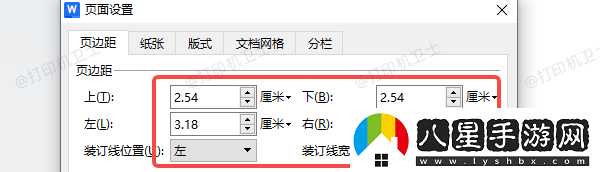
3、可以選擇系統預設的邊距(如普通、窄、寬),也可以點(diǎn)擊“自定義頁(yè)邊距”。
4、在彈出的窗口中,根據需要調整上下左右的數值(單位為厘米或英寸)。
5、點(diǎn)擊“確定”后,文檔邊距即調整完畢,預覽打印效果確認無(wú)誤后再打印。
二、在Excel中設置打印邊距Excel中的內容往往橫向寬、行列多,若不調整邊距和縮放比例,打印時(shí)容易出現“只打印了一部分”的情況。
1、打開(kāi)需要打印的 Excel 表格。
2、點(diǎn)擊“頁(yè)面布局”>“邊距”,選擇“正常”、“窄”或“寬”。
3、如果需要重新調整,可以點(diǎn)擊“自定義邊距”,在彈窗中可設置上下左右邊距,也可以設置頁(yè)眉和頁(yè)腳間距。
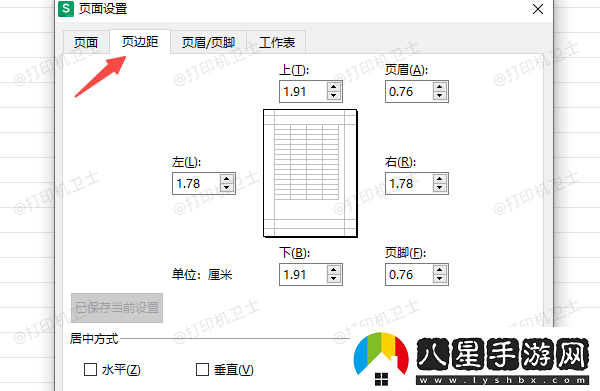
4、返回“頁(yè)面布局”,可配合“方向”(橫向或縱向)及“調整為一頁(yè)寬/高”設置進(jìn)行優(yōu)化。
5、進(jìn)入“文件”>“打印”查看預覽效果,如發(fā)現內容仍超出邊界,可適當調低邊距或縮放比例。
6、如果使用過(guò)程中發(fā)現打印邊距異常無(wú)法調整,建議使用本站檢查是否存在驅動(dòng)異常或邊距設置沖突。
 喜歡
喜歡 頂
頂 無(wú)聊
無(wú)聊 圍觀(guān)
圍觀(guān) 囧
囧 難過(guò)
難過(guò)Copyright 2025 //www.ensureproengg.com/ 版權所有 豫ICP備2021037741號-1 網(wǎng)站地圖